Зависає ПК? Можливо, біда – з ОЗП. Інструкція допоможе розібратися, в цьому річ.

Навіщо потрібен тест оперативної пам'яті (RAM)
Він допомагає знайти несправність і усунути їх. Це в свою чергу дозволяє відновити стабільне функціонування і рівень продуктивності комп'ютера.
Контролювати працездатність всіх компонентів збірки необхідно. Це знижує ймовірність виходу з ладу комплектуючих в самий невідповідний момент.
Корисно: Як правильно підібрати оперативну пам'ять для комп'ютера: 10 рекомендацій
Ознаки несправності оперативної пам'яті
ПРО те, що з RAM щось не так, можуть свідчити такі моменти:
- BSOD – екран смерті. Не завжди це говорить, що проблема саме з ОЗП. Симптом також може вказувати на збої в драйверах, але перевірити планки пам'яті все одно варто.
- Вильоти програм або системи при відчутних навантаженнях на оперативну пам'ять. Наприклад, при запуску ресурсоемкого софта або важких ігор.
- Спотворення картинки. Найчастіше при виникненні подібної несправності користувачі звинувачують у всіх гріхах відеокарту. Але буває, що це збій оператіви.
- ПК не завантажується і БІОС видає якийсь із цих звукових сигналів: 1 довгий або 1 довгий і 1 короткий.
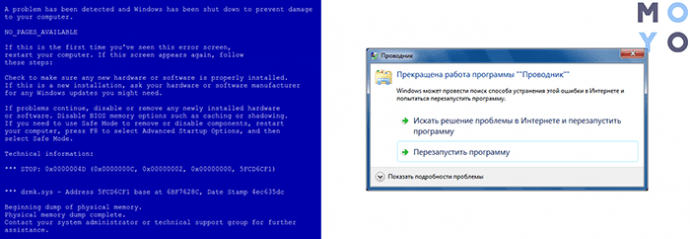
Лайфхак: можна швидко очистити оперативну пам'ять на Windows 10: 7 простих способів
Засоби перевірки пам'яті
Сьома Віндовс оснащена інтегрованою програмою для тестування. Вона називається Windows Memory Diagnostics Tool. Результати надаються користувачеві у вигляді звіту, який виводиться на екран після закінчення тесту.
Важливо! Якщо встановлено кілька планок пам'яті, необхідно тестувати все по одній. Для цього знадобиться витягати модулі. Зробити це неважко. Потрібно знеструмити ПК і надіти електростатичний браслет, щоб не пошкодити компоненти. Потім знайти на материнке планки і вийняти одну. Процедуру треба повторювати, поки всі модулі не пройдуть перевірку.
|
Режими діагностики ОЗП вWindows7
|
Кількість тестів |
| Основний | 3 |
| Стандартний | 8 |
| Розширений | 9 |
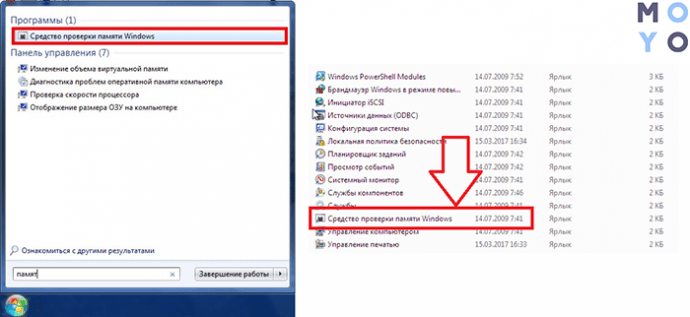
Доступ до режимам можна отримати через F1 на початку діагностики. Для переміщення по меню застосовується клавіша табуляції і стрілки. F10 потрібна, щоб активувати діагностику, зберегти налаштування.
У більшості випадків достатньо звичайного тесту, який система виконує сама – за замовчуванням.
Запуск Засоби перевірки пам'яті Windows 7
Як робити:
- Необхідно в пошуковій рядку «Пуск» набрати mdsched, підтвердити дію.
- Подвійний клік по «Засобу перевірки пам'яті».
- ПО запропонує перезапустити комп'ютер, щоб почати роботу. Дозволити йому зробити це.
Рада: Перед тим як протестувати модулі, слід вийти з усіх запущених програм і позакривати документи.
Результати перевірки пам'яті
Якщо система не знайде помилок, вона видасть відповідне повідомлення на монітор. Повідомлення не прийшло? Подивитися, як пройшла діагностика, можна самому:
- Зайти в «Систему» через «Журнали Windows».
- Відшукати MemoryDiagnostics-Results. Внизу вікна відобразиться підсумок тестування. Буває, що результат діагностики показується, якщо двічі клацнути по назві.
Якщо утиліта знайде неполадки, або тести взагалі не вдалося пройти – якась планка пошкоджена. Але все одно знадобиться перевірити і інші модулі.
Лікнеп: Що таке двоканальний режим (Dual mode) оперативної пам'яті: гайд в 3 розділах
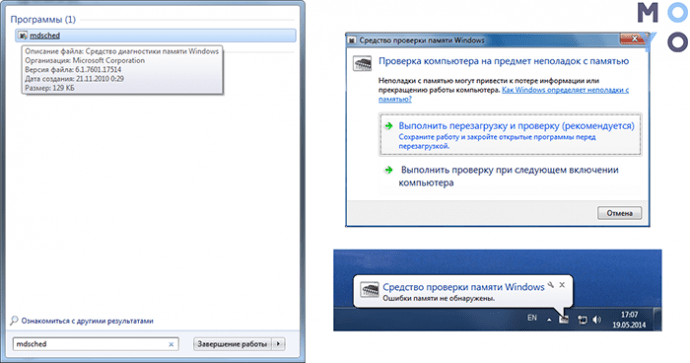
Сторонні сервіси
Крім інтегрованого в ОС інструменту є чимало ефективних сторонніх програм для тестування ОЗП. З їх допомогою можна отримати вичерпну інформацію про модулях. Є й варіанти софта, які допоможуть провести перевірку інших компонентів ПК.
Важливо! Слід завантажувати ПО тільки з офіційних сайтів. Неперевірені ресурси часто містять віруси.
Memtest86 +
Безкоштовний софт. Якщо гуглити, то можна зустріти ту ж назву, але попереду буде стояти «Passmark». Це одне і те ж, але в другому випадку можна знайти ще й платну версію.
Скачаний ZIP необхідно розпакувати. Образ ISO теж. Потім його потрібно перенести на носій. Створити завантажувальний диск з цією програмою можна автоматично, використовуючи доступний на сайті набір.
Перевірка запускається одним кліком, а перервати її можна в будь-який момент за допомогою Esc.
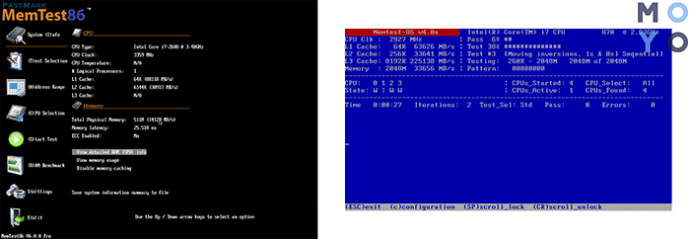
ЗА допомогою завантажувальної флешки
Створити таку можна за допомогою класичних інструментів, вбудованих в Віндовс. Робиться все в пару кроків:
- Правою кнопкою мишки клацнути по файлу ISO;
- Відкриється меню, де потрібно зазначити «Записати образ».
Примітка: Є і сторонні програми для цих цілей. Наприклад, Alcohol120% або DAEMON Tools.
Після того, як користувач зробив завантажувальний накопичувач, необхідно:
- увіткнути флешку,
- в BIOS вказати скачування з «завантажувача»,
- зберегти налаштування.
Після цього скочується ПО.

AIDA64
Одна з найпопулярніших програм для перевірки комплектуючих, в тому числі і оперативної пам'яті.
Як тестувати ОЗП:
- Запустити софт. У його вікні відображається список компонентів.
- Необхідно перейти у вкладку «Сервіс».
- Вибрати «Тест кешу і пам'яті».
- У віконці клацнути на «Start Benchmark».
Додатково також можна провести загальний стрес-тест комп'ютерної збірки. Він теж запускається через «Сервіс», тільки вибирати треба «Тест стабільності системи».
Дізнайтеся: Що таке таймінги в оперативній пам'яті, які краще – лікнеп в 4 розділах
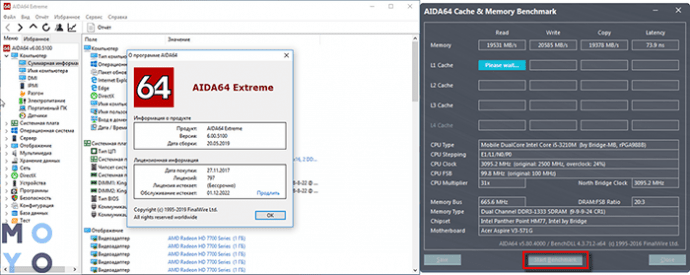
Що робити якщо тести виявили проблеми
Одна з головних причин неполадок – некоректні спроби розгону. У цьому випадку варто потихеньку знижувати змінені користувачем показники таймінгів або повернути параметри до заводських. Після треба буде перевірити модулі знову.
Якщо пам'ять не розганяла, то можна вжити наступні кроки.
Дістати модуль оператіви і протерти його від пилу, почистити контакти гумкою. Самі слоти теж не завадить очистити.
Скинути налаштування Біоса. Тут відразу треба обмовитися – якщо користувач мало розбирається в цьому, краще довірити справу профі. В іншому випадку можна щось зіпсувати. Отже, щоб виконати скидання, потрібно:
- увійти в підсистему;
- знайти «« Load Optimized Defaults »і натиснути Enter;
- стрілками клавіатури вибрати «ОК» і знову підтвердити дію;
- перейти до «Save & Exit Setup», щоб збереглися зміни;
- вийти.
Після цього PC самостійно перезавантажиться. Знадобиться ще раз провести тести. Так користувач зможе переконатися, що все пройшло вдало.
Дивіться також: робити, якщо Windows не бачить всю ОЗП: 4 причини і шляхи вирішення
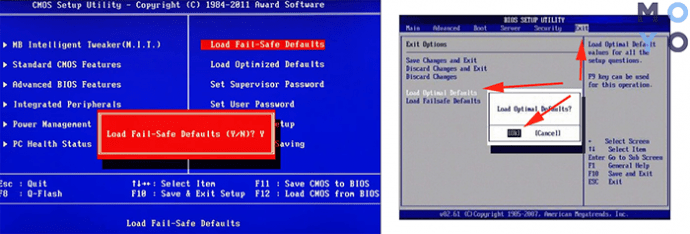
Своєчасне тестування модулів RAM дозволить уникнути серйозних неполадок і виправити проблеми, коли ще не пізно. Оператіву нескладно перевірити. Можна скористатися як інтегрованим в Віндовс засобом, так і поставити сторонній софт.
Якщо ж планка – безнадійна, потрібно брати нову. Бажано, поміняти все відразу. Характеристики та навіть виробник модулів повинні бути ідентичними, щоб ПК функціонував, як годиться.
Як розрахувати потужність блоку живлення для комп'ютера: 4 крутих калькулятори БЖ для ПК















